在当今数字时代,拥有一台性能卓越的电脑对于工作和娱乐来说至关重要。对于游戏玩家和专业设计师来说,拥有一台能够运行高端显卡的自装电脑尤为必要。但是,很多...
2025-06-30 0 电脑
随着电子设备的普及,电脑已经成为了我们工作和生活中不可或缺的一部分。然而,长时间使用电脑,其内部以及缝隙中容易积累大量灰尘,这不仅会影响电脑的散热效果,还可能引发各种故障。了解如何正确清理电脑缝隙中的灰尘变得尤为重要。本文将详细介绍清理电脑缝隙灰尘的有效工具以及一步步的清理方法。
电脑内部的灰尘是电子设备运行的大敌。灰尘积累可能导致散热不良,进而引起过热问题,影响电脑硬件性能甚至缩短使用寿命。灰尘还可能损坏电路板和其他精密部件。定期清理电脑内部灰尘是必要的维护步骤。

为了有效清洁电脑缝隙,我们需要准备以下工具:
压缩空气罐:用于吹走难以触及的灰尘。
软毛刷:用于轻扫和清理表面灰尘。
无尘布或棉球:用于擦拭和清除细小部位的灰尘。
防静电手套:保护手部免受静电伤害,同时避免手指上的油脂污染电脑部件。
导电橡胶垫:在拆卸电脑部件时,可以放在一旁,防止静电伤害。

步骤一:断开电源并准备工具
在清理之前,首先确保电脑完全关闭并断开电源。如果需要清理台式机内部,建议拔掉所有连线,并打开机箱盖。对于笔记本电脑,只需打开屏幕即可。
步骤二:使用压缩空气罐
对准电脑的散热风扇、散热片等容易积累灰尘的地方,使用压缩空气罐进行短促、有力的喷射。
在使用时,保持喷嘴与电脑部件的距离至少为10厘米,以免过大的气流损坏元件。
步骤三:软毛刷清理
使用软毛刷轻轻刷除键盘、机箱表面的灰尘。
特别注意键盘按键之间的缝隙,这里容易堆积灰尘和碎屑。
步骤四:使用无尘布或棉球
用无尘布或棉球蘸取少量专用的电脑清洁剂或酒精溶液,轻轻擦拭显示器屏幕、外壳等位置。
清洁时要小心,避免液体渗入电脑内部。
步骤五:内部深层清理
如有必要,对于台式电脑可以进一步清理主板、显卡等组件。在此过程中,要小心谨慎,避免损害电子元件。
对于笔记本电脑,则应该十分谨慎,通常不建议非专业人士拆卸内部。

Q1:多久进行一次电脑内部清洁比较合适?
A1:这取决于使用环境。如果电脑位于灰尘较多的环境中,建议每3-6个月进行一次清洁。在灰尘少的环境中,可以每6-12个月清洁一次。
Q2:使用什么类型的电脑清洁剂更安全?
A2:推荐使用专为电脑设计的无腐蚀性清洁剂或者使用酒精稀释液。需注意的是,不要使用含有氨水或氯成分的清洁剂。
Q3:在清理电脑时应注意哪些安全事项?
A3:确保电脑电源已断开,尽量在防静电环境下操作。清理时避免使用任何金属物体接触到电脑内部的电路板,以防短路。
综上所述,定期清理电脑缝隙中的灰尘对于维护电脑的性能和寿命至关重要。通过使用压缩空气罐、软毛刷、无尘布等专用工具,并遵循上述步骤,你可以轻松地完成电脑的清洁工作。记住,在进行清理工作时,要谨慎行事,确保安全。希望本文能帮助你有效清除电脑中的灰尘,维护好你的电子伙伴。
标签: 电脑
版权声明:本文内容由互联网用户自发贡献,该文观点仅代表作者本人。本站仅提供信息存储空间服务,不拥有所有权,不承担相关法律责任。如发现本站有涉嫌抄袭侵权/违法违规的内容, 请发送邮件至 3561739510@qq.com 举报,一经查实,本站将立刻删除。
相关文章
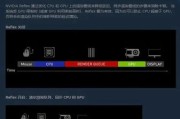
在当今数字时代,拥有一台性能卓越的电脑对于工作和娱乐来说至关重要。对于游戏玩家和专业设计师来说,拥有一台能够运行高端显卡的自装电脑尤为必要。但是,很多...
2025-06-30 0 电脑

在当今数字化时代,电脑已经成为日常工作和生活中不可或缺的工具。然而,随着应用功能的日益丰富和复杂,电脑运行速度的下降成为不少用户面临的问题。在硬件升级...
2025-06-30 1 电脑

更换电脑外机箱是一项既需要细心又需要一定动手能力的工作,对于想要升级自己电脑外观或内部空间的用户来说,了解正确的步骤和注意事项至关重要。本文将提供一份...
2025-06-30 2 电脑
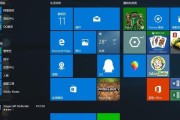
罗技G2鼠标作为市场上广受欢迎的一款无线鼠标,其简便的连接方式和高效的性能,让用户在连接电脑时能享受到便捷的操作体验。本文将详细介绍如何将罗技G2鼠标...
2025-06-30 1 电脑

随着电子技术的不断发展,越来越多的人拥有了属于自己的电脑,电脑配件的种类和数量也在不断增加。对于常常需要外出携带电脑的用户来说,如何将电脑配件合理地放...
2025-06-29 2 电脑
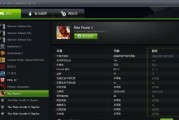
在当今电子游戏飞速发展的时代,玩家往往追求更高级别的硬件配置来获得最佳的游戏体验。然而,并非每个玩家都拥有升级电脑硬件的资金或条件。怎样才能在没有硬件...
2025-06-29 2 电脑